Cómo crear un volante con cortes en Word
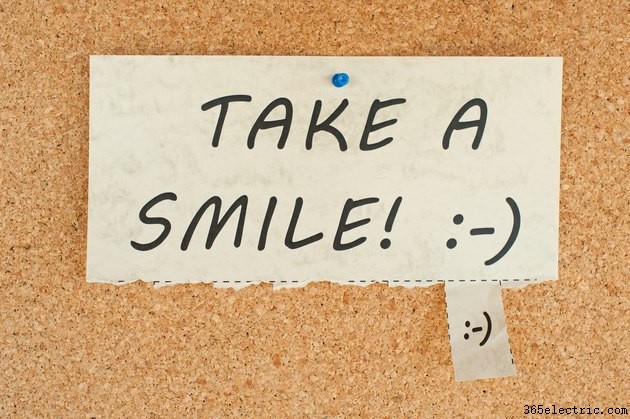
El uso de volantes es una forma efectiva de hacer publicidad. Sin embargo, hacer montones de copias de su volante para regalar a la gente puede ser costoso y simplemente publicar volantes en tableros de anuncios no es tan eficiente como permitir que las personas tengan la información crucial al alcance de la mano. Afortunadamente, existe una tercera opción que es rentable, práctica y eficiente:el folleto desprendible. Este tipo de volante se coloca en áreas públicas, pero tiene un espacio en la parte inferior donde las personas literalmente pueden arrancar información esencial, como números de teléfono o direcciones de sitios web. Puede crear su propio folleto con recortes usando Microsoft Word.
Paso 1
Abra un nuevo documento en Microsoft Word y cree el diseño y el contenido de la parte principal del folleto. La forma en que elija hacer esto dependerá obviamente de sus propias preferencias y del propósito del volante, pero siempre es una buena idea agregar elementos que llamen la atención. Algunos ejemplos de cosas que se notarán en un folleto pueden incluir el uso de WordArt, que incluye imágenes, gráficos coloridos, fuentes en negrita, bordes, formato especial y contenido atractivo. Intente que su folleto no solo se destaque del resto, sino que también diseñe para obligar a las personas a tomar medidas.
Paso 2
Desplácese hacia abajo hasta la parte inferior de la página e inserte una tabla. En Word 2010, vaya al menú "Insertar", haga clic en la opción "Tablas" y luego seleccione las opciones deseadas para la tabla. Para este propósito, solo se necesita una fila y el número de columnas debe ser igual al número deseado de cortes que desea tener en su volante. Haga clic en "Aceptar" y aparecerá la tabla. Cuando lo haga, haga clic en cada una de las celdas y escriba el texto deseado, como el número de teléfono y la dirección del sitio web, en todas las celdas diferentes.
Paso 3
Resalte toda la fila de celdas; luego vaya a la pestaña "Diseño" debajo de la pestaña Herramientas de tabla en la cinta en la parte superior de la página y haga clic en el botón "Dirección del texto". Haga clic varias veces para elegir la orientación de texto vertical deseada.
Consejo
Si no desea crear un folleto con recortes desde cero, Microsoft ofrece plantillas gratuitas de este estilo de folleto en su sitio web (consulte los enlaces en Recursos).
Advertencia
Asegúrate de guardar tu folleto con frecuencia para evitar perder cualquier trabajo.
- ·Cómo crear un calendario en Microsoft Word
- ·Cómo crear un folleto en Microsoft Word
- ·Cómo crear etiquetas con diferentes direcciones en Word
- ·Cómo crear una aplicación en Word o Excel
- ·Cómo crear un póster con Microsoft Word
- ·Cómo crear un cuadro desplegable en Microsoft Word
- ·Cómo crear un PDF con un espacio de firma
- ·¿Cómo creo una base de datos de Microsoft Word?
